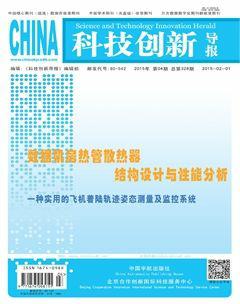基于C#.net的公司对账系统的设计与实现
陈忠菊
摘 要:该文基于C#.NET以某燃气公司财务对账为实例进行了该公司对账系统设计和开发,对Excel格式对账单的数据导入到该系统控件的现实操作进行了研究,并可以把对账结果的数据保存与新的Excel 表里,用纸质账单进行一对一的传统对账模式[2]。该文研究的目的就是为解决某燃气公司财务部门的对账工作量比较大以及工作效率比较低,加快对账速度,实现财务工作计算机化,从而降低对账发生错误的风险,在文中设计并开发了基于C#.NET的对账系统以完成公司中的银企对账。
关键词:C#.NET 对账系统 对账速度 财务工作 计算机化
中图分类号:TP311 文献标识码:A 文章编号:1674-098X(2015)02(a)-0066-01
1 系统的设计思想
1.1 对账系统的界面设计
在系统的窗体中放置的.NET基础类的DataGridView控件为五个,这五个分别被用来对账单1的账单内容、对账单2的账单内容、对账单可以匹配上的账单内容、对账单1上不能匹配上的内容以及对账单2上不能匹配上的内容进行显示。同时在窗体的下面还设置有几个相关的附加功能,这些附加内容分别包括有对账单1和对账单2的条目数量、对账单1金额总额、对账单2金额总额、对账单1和对账单2条目相差数、对账单1和对账单2的相差金额、对账单1条目以及对账单2条目匹配不上的数量。
1.2 对账系统的操作步骤
首先点击打开按钮,如图2选择Excel的表单内容。其次当选择好对账表单以后,把对对账单1里的内容立刻导入进对账系统界面内DataGridView1控件内,然后重新按照上面的步骤,把对账单2内容导进对账系统界面内DataGridView2控件内,在两个对账单的内容都导入到对账系统以后,点击位于界面的下角“开始对比”的按钮,便可以在界面中顯示出对比的结果,在对账系统界面上的“对账单1与2可匹配上的”软件界面内所显示的是那些在对账单1可以与对账单2匹配上的条目内容;在“对账单1与2不可匹配上的”的软件界面内所显示的是那些在对账单1内容中有而在对账单2内容中没有的;在“对账单2与1匹配不上”的软件界面内所显示的是那些在对账单2内容中有而在对账单1内容中没有的。当对账单的对比结果显示出来以后,可以点击软件界面上“导出结果”按钮,把对比结果导入到新建的excel文件中。
2 功能模块
该系统包括三个功能模块,具体功能如下:
(1)导入对账单模块。负责导入需要进行对比的Excel格式对账单表格的内容到对账系统内。
(2)对账单对比模块。主要负责把对账单1与对账单2的excel表单的数据进行对比,然后分别把匹配上与匹配不上的数据内容在系统界面中进行显示。
(3)对账结果导出模块。负责把导出对账单的对比结果到Excel的表单中。
3 程序编写的重点技术解析
3.1 对账单的导入
在本程序中使用C#.NET的DataGridView控件Excel表格中的数据进行收接。在系统的编写中,需要使用button控件,DataGridView控件以及comboBox 控件。当对button控件进行点击,将会弹出打开Excel格式文件的对话框,然后选中需要打开导入到对账系统的Excel文件,这时comboBox 控件中将会显示被导入Excel文件的表名,在comboBox中选中想要打开的表名,则DataGridView 控件中将会显示被导入Excel表格的内容。部分代码如下:
/*点击导入excel格式的对账单*/
openfile.Title="导入Excel格式对账单文件";//设置对话框的窗口标题
openfile.Filter=" Excel文件9*.xls0|*.xls";//设置打开文件的类型
If(openfile.ShowDialog()==DialogResult.OK)
{
name_excel = openfile.FileName;
OleDbConnection New_conect() =new OleDbConnection("
Provider=Microsoft.jet.OleDb.4.0;
Data Source="+""+name_excel+""+";
Extended Properties= Excel 8.0");
New_conect().Open();
DataTable data_tab = New_conect().GetSchema("Tables");
DataTableReader data_tab_Reader=new DataTableReader(data_tab);
while(data_tab_Reader.Read())
{
comboBox1.Items.Add(data_tab_Reader["name_excel"].ToString());
}
}
}// 把excel的表名导入到comboxBox中
3.2 对账结果的保存
在该对账系统中,当点击“开始对账对比”按钮,在对账系统界面上就会立刻显示对比结果,当点击“导出对比结果”按钮时,对比结果将自动被导出新Excel表格中。部分代码如下:
// 建立Exceld 新对象
Microsoft.Office.Interop.Excel.Application new_excel=
new Microsoft.Office.Interop.Excel.Application();
new_excel.Application.Workbooks.Add (true);//生成新的字段名称
for (int i=0; i < rec_result.ColumnCount; i++)
{
new_excel.Cells[1, i+1] = rec_result.Columns[i].HeaderText;
}// 填充新excel数据
for (int i = 0; i < rec_result.RowCount;i++)//行数循环导入数据
{
for(int j = 0;j < rec_result.ColumnCount;j++) //列数循环导入数据
{......}
}
参考文献
[1] 赵莉莉.会计核算电子对账系统管理办法存在问题及建议[J].吉林金融研究,2010(6):65-67.
[2] 张嘉惠.会计对账系统设计与实现[J].电脑编程技巧与维护,2012,52(10):152-153.
[3] 刘永逸.C#.NET中Excel表格的访问技术的研究[J].娄底师专报,2009,11(2):62-65.